Annons
Felsökning av datorer kan vara svårt. Medan viss erfarenhet hjälper dig att diagnostisera problem kan det ibland ta timmar att komma till roten till problemet.
Vid felsökning är det så klokt att alltid prova de enklaste stegen först för att undvika att spendera för mycket tid på ett problem. Därför bör du veta om de inbyggda felsökarna i Windows 10 och vad de kan fixa.
Windows 10: s inbyggda felsökare
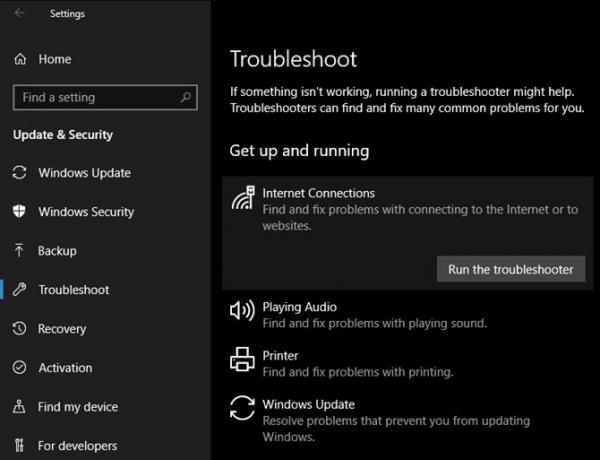
Gå till dessa felsökare Inställningar> Uppdatering och säkerhet> Felsökning. Du ser en lista med felsökare uppdelade i två avsnitt: Kom igång och Hitta och fixa andra problem.
Den första innehåller felsökare för de vanligaste och viktigaste områdena, medan de andra är sekundära. Även om de inte alltid löser dina problem, är de värda ett försök.
Låt oss ta en snabb titt på några av de mest användbara av dessa och när vi ska använda dem:
Kom igång:
- Internetanslutningar: Användbart om du inte kan komma online eller ha ett "Anslutet, inget internet" -meddelande. Se också våra felsökningssteg för nätverket Nätverksproblem? 7 diagnostiska trick och enkla korrigeringarNätverksproblem måste diagnostiseras innan de kan lösas. Den här artikeln täcker sju enkla knep för att fixa ditt nätverk. Läs mer .
- Spela ljud: Kom hit om du inte kan höra någonting från din dator.
- Skrivare: Kan du inte lägga till en skrivare? Har ett jobb fastnat i kön? Prova detta.
- Windows uppdatering: Om Windows Update av någon anledning misslyckas, kör den här felsökaren.
Hitta och fixa andra problem:
- Blåskärm: Om du får en blå skärm av döden kan du prova denna felsökare (och våra BSoD-felsökningstips 11 tips för att hjälpa dig fixa Windows Blue Screen-feletVad är en blå skärm i Windows? Hur fixar du blå skärmfel? Här är flera fixar för detta vanliga Windows-problem. Läs mer ).
- Hårdvara och enheter: Om du inte kan lägga till en ny hårdvara eller om den inte svarar ordentligt, använd den här.
- Tangentbord: Det här kan fixa oväntat tangentbordbeteende.
- Kraft: Prova det här verktyget för att se vilka PC-inställningar du kan ändra för bättre batteritid.
- Felsökare för programkompatibilitet: Detta kan hjälpa dig att få program designade för äldre versioner av Windows som fungerar korrekt.
- Sök och indexering: Windows-sökning tar evigt eller hittar du inte rätt resultat? Kör igenom den här felsökaren.
För mer hjälp, kolla in vår felsökningsguide för Windows för dummies Felsökning för Windows för dummiesWindows tar mycket skräp för problem utanför dess kontroll. Lär dig mer om de största problemen som folk felaktigt fastnar i Windows och hur de faktiskt kan felsöka dem. Läs mer .
Ben är vice redaktör och sponsrad postchef på MakeUseOf. Han har en B.S. i datorinformationssystem från Grove City College, där han tog examen Cum Laude och med utmärkelser i sin major. Han tycker om att hjälpa andra och brinner för videospel som medium.

